Xfinity kabelboks blinkende hvidt lys: Sådan løser du det
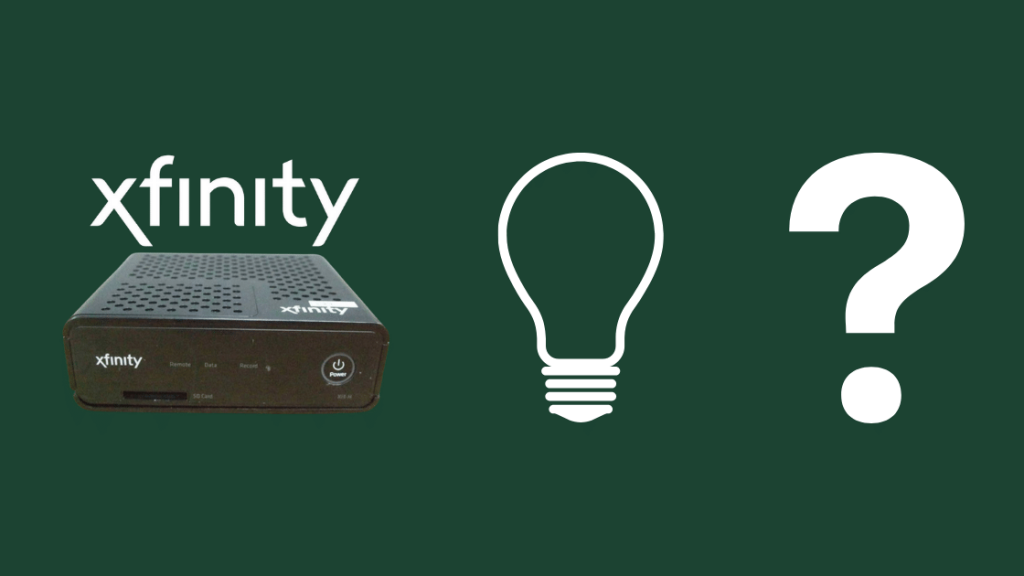
Indholdsfortegnelse
Xfinity Cable Box er en fantastisk internet- og tv-løsning, der skiller sig ud fra sine konkurrenter på grund af sin prisbillighed og pålidelighed. For det meste er det ganske enkelt og ligetil at opsætte, installere og bruge en Xfinity Cable Box.
Men som enhver anden elektronisk enhed kan den støde på problemer, der kan få dig til at skrabe dig i hovedet, hvis du aldrig har oplevet det før.
Et af disse problemer, som jeg er stødt på, er det blinkende hvide lys på Xfinity Cable Box. Da jeg først så det hvide lys blinke på min boks, var jeg usikker på, hvad der var årsagen til det.
Efter at have gennemgået brugermanualen fandt jeg ud af, at denne blinkende lampe forsøgte at fortælle mig, at Xfinity-boksen havde netværksproblemer og ikke kunne oprette forbindelse til internettet.
Forbindelsesproblemer er ikke ualmindelige med netværksenheder. Efter at have gennemgået artikler og fora har jeg oprettet denne trinvise vejledning, som vil hjælpe dig med at fejlfinde og løse eventuelle forbindelsesproblemer, som du kan støde på med din Xfinity Cable Box.
Hvis du kan se et blinkende hvidt lys på din Xfinity-kabelboks, skal du slukke for kabelboksen og routeren og kontrollere, om der er løse forbindelser og ledningsfejl. Prøv at nulstille Xfinity-kabelboksen fra fabrikken som en sidste udvej.
Hvad betyder det blinkende hvide lys på Xfinity-kabelboksen?
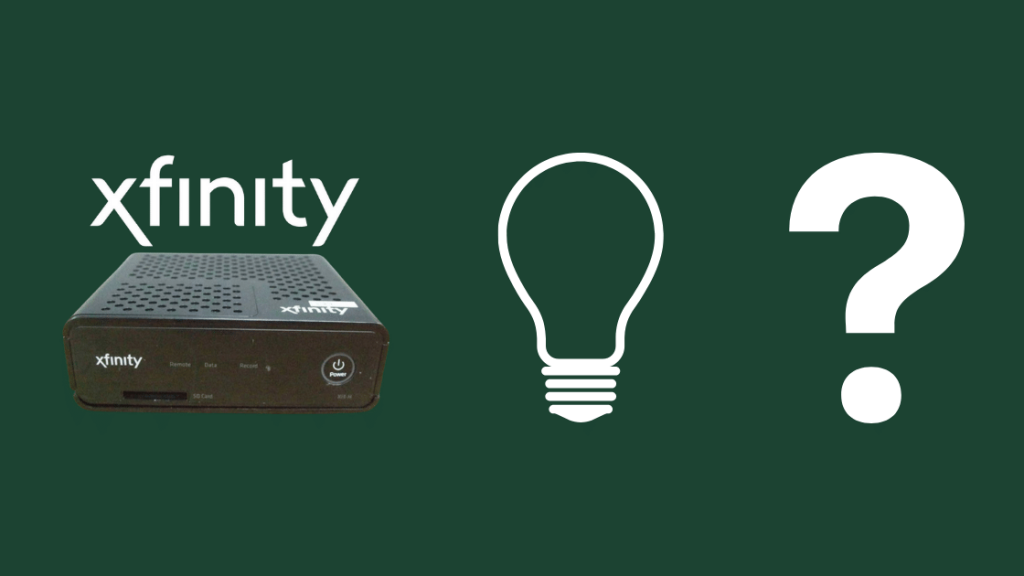
Det blinkende hvide lys på din Xfinity-kabelboks er en måde, hvorpå den visuelt kan angive sin aktuelle status. Her betyder det, at den ikke kan oprette forbindelse til netværket. Det kan ske på grund af en signalafbrydelse forårsaget af et problem med routeren eller ledningerne, der er forbundet til den.
Heldigvis kan du løse dette problem meget hurtigt ved at prøve nedenstående tips til fejlfinding.
Strømcyklus af kabelboksen og routeren

Genstart af din kabelboks og router er det første skridt, du kan tage for at forsøge at løse dine problemer med netværksforbindelser. Genstart hjælper med at løse mange problemer, fordi det rydder enhver dårlig kode, der kan have sneget sig ind i enhedens hukommelse som følge af fejl i softwaren. Desuden nulstiller genstart af enheden den til en ny tilstand, så den kan fungere normalt.
Se også: Verizon Home Device Protection: Er det det værd?Hvis du genstarter din router, kan den genstarte routeren, så den kan skrotte den tidligere session og starte en ny session med hjemmenetværket. Dette vil hjælpe med at løse eventuelle forbindelsesproblemer på router-siden. Desuden vil genstart ikke kun hjælpe med at løse forbindelsesproblemer med din Xfinity kabelboks, men også eventuelle generelle problemer, som du kan have med dit internet, f.eks. langsomme netværkshastigheder eller gentagne forvrængninger.
Kontroller for løse forbindelser og ledningsfejl

I nogle tilfælde er problemet ikke dit netværk, men ledningerne til kabelboksen. Defekte ledninger er et andet almindeligt problem, som kan få din Xfinity-kabelboks til at blinke hvidt.
Kontroller alle forbindelserne mellem kabelboksen og routeren, og sørg for, at de alle er fast forbundet til de korrekte porte.
Hvis der er en beskadiget ledning eller en løs forbindelse, skal du løse problemet ved enten at udskifte ledningen, hvis ledningen er beskadiget, eller ved at genforbinde ledningen fast, hvis den er fysisk intakt. Hvis det f.eks. var et ledningsfejl, der forårsagede det blinkende lys, skal du straks løse problemet ved at gøre dette.
Se også: Hvor længe holder LG-tv'er? Få mest muligt ud af dit LG-tvFabriksnulstilling af Xfinity kabelboksen

Hvis ingen af ovenstående trin har hjulpet dig med at løse dine netværksproblemer, kan du prøve at nulstille din Xfinity Cable Box til fabriksindstillingerne.
Det er dog vigtigt at bemærke, at denne proces er irreversibel, og når du nulstiller din boks, mister du alle dine data og brugerdefinerede indstillinger.
Sådan nulstiller du din Xfinity kabelboks:
- Sørg for, at kabelboksen er tændt.
- Tryk på knapperne "Power" og "Menu" på din Comcast-fjernbetjening samtidigt for at åbne menuen Brugerindstillinger på dit tv.
- Brug pilene "Op" og "Ned" på fjernbetjeningen til at navigere mellem de forskellige indstillinger i menuen Brugerindstillinger og find indstillingen "Restore Defaults" (gendan standardindstillinger).
- Tryk på pilen "Højre" på fjernbetjeningen. Meddelelsen "Restore Default. Tryk på OK for at bekræfte" vises på tv-skærmen. Tryk på knappen "OK" på fjernbetjeningen for at gendanne kabelboksen til fabriksindstillingerne. Tryk på "Exit", når processen er afsluttet, for at forlade menuen og vende tilbage til tv-skærmen.
I nogle tilfælde kan en af de indstillinger, du har konfigureret, være årsag til netværksproblemer. Hvis du nulstiller din kabelboks tilbage til fabriksindstillingerne, kan du løse problemet.
Kontakt kundeservice

Hvis du har prøvet alle de forskellige løsninger ovenfor og stadig sidder fast med det samme problem, kan det være et internt problem med kabelboksen. I så fald er det eneste, du kan gøre, at kontakte Xfinitys kundeservice.
Når du kontakter kundeservice, skal du sørge for at nævne modelnummeret på din kabelboks og fortælle dem alle de forskellige måder, du har forsøgt at løse problemet på. Dette vil hjælpe supportteamet med at forstå dit problem bedre og give dem mulighed for at hjælpe dig hurtigere.
Få din Xfinity Router til at holde sig fra at blinke hvidt
Så der har du det. Den blinkende hvide lampe på din kabelboks indikerer et problem med din netværksforbindelse, og som du har set i artiklen ovenfor, er det ret nemt at løse det.
Hvis du imidlertid stadig ikke kan løse problemet efter at have prøvet alle disse løsninger, kan det være et problem med enten Comcast eller din internetudbyder. I så fald er der ikke meget andet at gøre end at tage problemet op med kundeservicepersonalet og vente tålmodigt på, at de løser det.
Hvis du skal opgraderes, kan du endda tjekke et par Xfinity-kompatible routere for at drage fordel af mere moderne teknologi til bedre hastigheder og undgå at betale leje til Comcast.
Du vil måske også nyde at læse:
- Sådan ændres firewallindstillingerne på Comcast Xfinity Router
- Xfinity Router Online Light Off: Sådan løser du problemerne
- Bedste Modem Router Combo til Xfinity [2021]
- Sådan tilsluttes Xfinity kabelboks og internet [2021]
- Sådan installeres Wi-Fi Extender med Xfinity på få sekunder
Ofte stillede spørgsmål
Hvordan genstarter jeg min Xfinity-boks?
Du kan genstarte din Xfinity-boks online enten ved hjælp af Xfinity Min konto-appen til smartphones eller webportalen. Log først ind på din konto, find og vælg dit tv, og klik på Fejlfinding.
Vælg derefter mellem "Systemopdatering" og "Genstart enhed", og vælg Start fejlfinding for at genstarte boksen. Alternativt kan du gøre det manuelt ved at holde tænd/sluk-knappen nede i ca. 10 sekunder.
Hvorfor virker min kabelboks ikke?
Hvis din Xfinity-kabelboks ikke fungerer, skal du sikre dig, at du har tilsluttet den korrekt til tv'et. Sørg for, at boksen er tændt, og at tv'et er indstillet til den korrekte indgang. Sørg også for, at alle indgange er fast tilsluttet til tv'et i de rigtige porte.
Hvis alle tilslutninger er korrekte, skal du prøve at genstarte tv'et og kabelboksen. Hvis du stadig har problemer med kabelboksen, skal du kontakte Xfinity kundeservice.
Hvad betyder den røde lampe på mit Xfinity-modem?
Den røde lampe på dit Xfinity-modem indikerer, at der er problemer med internetforbindelsen, og at modemet har problemer med at oprette forbindelse til den.
Hvad betyder det orange lys på Xfinity-boksen?
Den orange lampe på Xfinity-boksen betyder, at boksen ikke kunne oprette en korrekt forbindelse til serveren. Dette problem kan løses ved enten at genstarte boksen eller ved at bruge en Ethernet-forbindelse mellem boksen og din router for at sikre en mere stabil og pålidelig internetforbindelse.

